Passo 1: Imprimir um gráfico de cores
Imprima uma tabela de cores da Roland Color System Library.
NOTA O nome da impressora, o número de série, o tipo de material, o tipo de tinta e outras informações são impressos na tabela de cores.
Procedimento
- Carregue na impressora o material no qual a tabela de cores será impressa.
-
Clique em
 para a pasta da fila de espera a ser utilizada.
Aparece a janela Propriedades da fila.
para a pasta da fila de espera a ser utilizada.
Aparece a janela Propriedades da fila. -
Clique em
 .
.
- Configure as definições em Definições de qualidade e Definições de cor.
IMPORTANTE Quando imprime uma tabela de cores, as definições da janela Propriedades da fila são aplicadas a estes itens de definição. Não é possível alterar as definições por meio da janela Definições de tarefas após a tarefa ter sido adicionada à lista de tarefas.
- Para fechar a janela Propriedades da fila, clique em OK.
-
Clique em Material na barra de menus e clique na tabela de cores que pretende imprimir.
- Color Chart Type-1As cores na biblioteca estão categorizadas por saturação e dispostas de modo a variar em tonalidade na direção horizontal e em brilho na direção vertical. Para imprimir este gráfico de cores no tamanho original, precisa de um material de tamanho A1 ou maior.
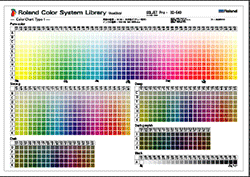
- Color Chart Type-2As cores na biblioteca estão categorizadas por tom de cor e é impressa uma roda das cores para cada tom. (As cores pretas são dispostas linearmente por brilho.) Para imprimir este gráfico de cores no tamanho original, precisa de um material de tamanho A1 ou maior.
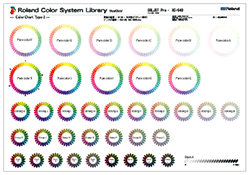
- Color SelectorImprime o gráfico de combinação de tintas. O gráfico mostra a combinação de tintas utilizadas para imprimir cada cor directa. Embora cada página seja impressa no tamanho A4, pode cortar as partes ao longo das marcas de recorte e uni-las por ordem numérica (números no contorno) para criar um livro de amostras de cores que pode ser utilizado para comparar as cores.
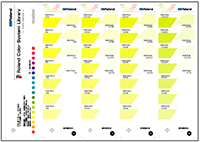
- Color ChipsImprime 12 fragmentos de cor por cor para 5 cores em tamanho A4. As cores são categorizadas por tom de cor. Clique em Color Chips e clique no nome do tom para imprimir os fragmentos de cor para o tom selecionado.
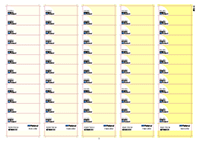 NOTA Color Chips são impressas com marcas de corte de modo a que os fragmentos de cores sejam recortados e utilizados individualmente. Se imprimir os fragmentos de cores em material com papel de proteção utilizando a impressora com a função de corte, pode criar autocolantes de fragmentos de cores definindo em Controlos de corte para Imprimir & cortar.
NOTA Color Chips são impressas com marcas de corte de modo a que os fragmentos de cores sejam recortados e utilizados individualmente. Se imprimir os fragmentos de cores em material com papel de proteção utilizando a impressora com a função de corte, pode criar autocolantes de fragmentos de cores definindo em Controlos de corte para Imprimir & cortar.
Aparece a seguinte mensagem: A tarefa seguinte será impressa. Quer continuar?Verifique se o material colocado na impressora é suficientemente grande para o tamanho de página indicado.
- Color Chart Type-1
-
Especifique a pasta da fila de espera com Adicionar Tarefa para e clique em OK.
O tipo de gráfico de cores selecionado é adicionado à lista de tarefas.
-
Clique duas vezes no gráfico de cores que foi adicionado à lista de tarefas.
Aparece a janela Definições de tarefas.
-
Clique em
 .
.
- Configure o Definições do material e outras definições.
- Clique em OK para fechar a janela Definições de tarefas.
-
Clique em
 .
É efetuada a impressão do gráfico de cores selecionado.
.
É efetuada a impressão do gráfico de cores selecionado.